Tutoriales JailBreak (JailBreak Untethered 6.x.x)
Para dar las gracias debes entrar o registrarte en el foro
Hay algo sobre ese tema en este post: Manual para jailbreak para iPod Touch 2G
Pero como he comentado en la página anterior, este método de JailBreak para el iPod Touch 2G no me convence demasiado, yo esperaria un poco a que saliese algo más facil, seguro y fiable.
Muchas gracias, voy a mirar a ver qué tal.
¿Se sabe si se está trabajando en mejorar esto o si va a salir algo a no muy largo plazo?
se save algo ya del 2g para mac?
A pesar de que no es una solución al 100% como el JailBreak con QuickPwn, el método que os propongo es una solución fácil de utilizar, segura y con el único inconveniente de que si se apaga el iPod Touch, para volver a encenderlo tienes que conectarlo al ordenador y volver a aplicar un paso del proceso.
Por circunstancias tengo la suerte de tener un iPod Touch de 32 GB de 1ª generación con el JailBreak realizado y en la última versión 2.2.1, así como otro iPod Touch de 32 GB de 2ª generación, con el que experimentado este procedimiento.
Cada uno debe valorar si le compensa o no esta variante de JailBreak. Todo depende de las veces que tu iPod se quede sin batería o se te quede colgado con alguna aplicación. Por el uso que les doy a mis iPod esto no sucede casi nunca, y me compensa tener disponible Cydia e Installer a cambio de tener que encender el iPod de vez en cuando conectándolo al ordenador, un proceso que he repetido muchas veces en distintos ordenadores, y puedo confirmar que es fácil y seguro.
Pero vayamos al grano, y hablemos de la nieve roja
Cómo hacer JailBreak a un iPod Touch 2G... casi al 100%
El método se basa en RedSnow, el nombre en clave que el Dev-Team le ha dado al proyecto de JailBreak de un iPod Touch 2G. En su página web tienen publicados la solución oficial, pero si consultáis los tutoriales que circulan, la mayoría requieren bastante sangre fría, ya que se realizan escribiendo comandos a mano con ventanas de comandos en Windows o sesiones de Terminal en Mac OS X.
Sin embargo existe una solución realizada por Chris Stroud, con una interfaz gráfica bien desarrollada y clara que nos permitirá aplicar el mismo método con la facilidad y seguridad que nos da QuickPwn. Con contadores de tiempo para hacer que nuestro dispositivo se ponga en modo DFU sin problemas, y automatizando todos los comandos necesarios con scripts que los lanzará esta herramienta en lugar de nosotros.
Hablamos de RedTool y está disponible solamente para plataforma Windows.
RedTool 0.98, la herramienta roja para aplicar la nieve roja
Aunque parezca que estemos en una película ambientada en la guerra fría, para poder llevar a cabo esta tarea necesitaremos lo siguiente:
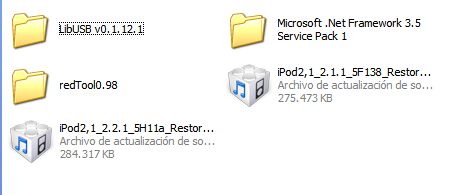
- Un PC con Windows XP o Windows Vista
- El programa LibUSB 0.1.12.1
- El framework de Microsoft .Net 2.0 o superior, ahora mismo está disponible el 3.5 Service Pack 1
- El firmware del iPod Touch 2G correspondiente la versión 2.1.1
- El firmware del iPod Touch 2G correspondiente la versión 2.2.1
- El programa RedTool 0.98
Una vez hayamos conseguido todos los componentes, deberemos instalar el programa LibUSB, directamente si lo hacemos desde Windows XP o si lo hacemos desde Windows Vista estableciendo previamente el modo de compatibilidad con Windows XP SP2 para el instalador.
A continuación instalaremos el framework de .Net si no lo tenemos instalado ya y copiaremos la carpeta Redtool0.98 y los dos firmwares al escritorio de nuestro equipo. Es importante este paso pues el programa está preparado para ser ejecutado desde ahí, no os saltéis este paso.
Ahora ejecutaremos el programa redTool.exe, que nos recibe con una sencilla interfaz con dos posibilidades: Boot y JailBreak. Boot es para encender el iPod una vez hecho el JailBreak, y la segunda opción es por la que comenzaremos ahora para conseguir poder utilizar en nuestro iPod Touch 2G aplicaciones que Apple no permite que estén en la AppStore y que acaban en Cydia o en Installer.
Así que pulsamos el botón JailBreak
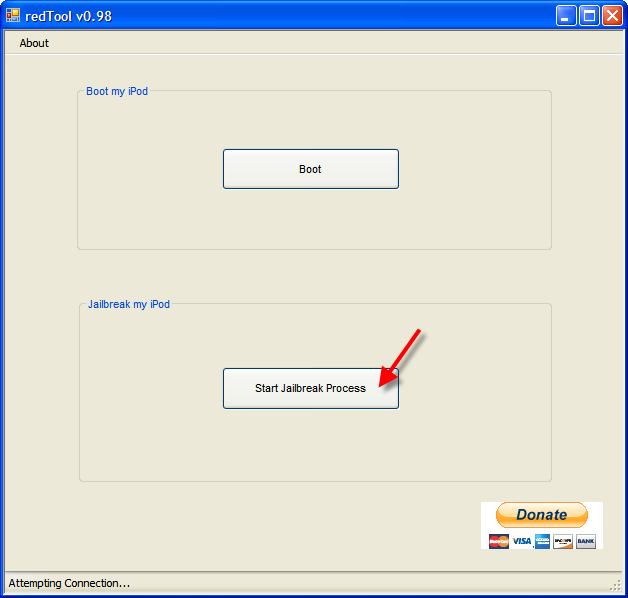
Tras lo que nos aparece una pantalla en la que debemos hacer lo que indico en el gráfico siguiente: seleccionar los dos firmwares - 2.1.1 y 2.2.1 - indicar que queremos Cydia e Installer y pulsar la opción "Build IPSW" para que comience la creación de un firmware "especial" con la nieve roja que usaremos más adelante:
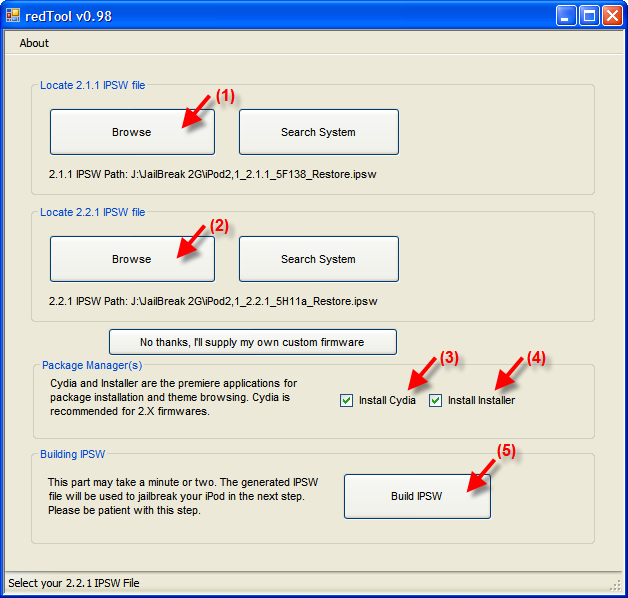
A continuación comienza la creación del firmware especial. Veremos unas ventanas de comandos al estilo Matrix que nos muestran el avance y el icono del engranaje giratorio típico del iPod indicándonos que esperemos. Esto le cuesta unos minutos, así que paciencia que tiene que generar un archivo CustomFW.ipsw que guardará en redTool.Bundle\CustomFW
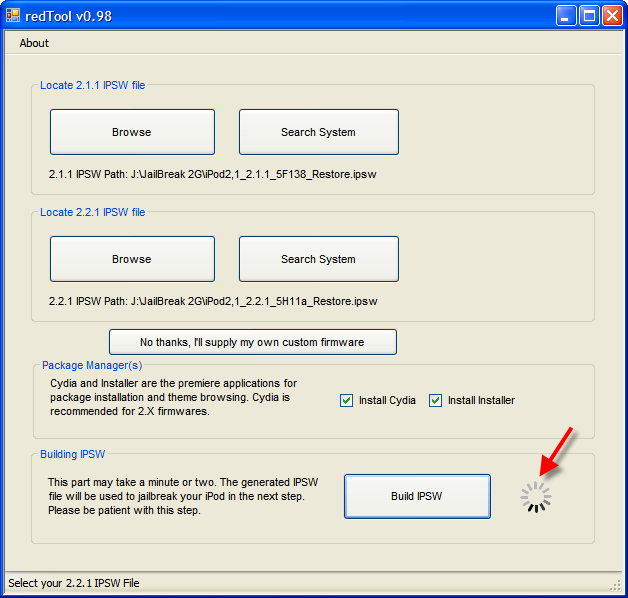
Una vez haya terminado, el programa nos pedirá que pongamos el iPod en modo DFU. Esta es la parte más delicada porque hay que hacerlo exactamente con los tiempos indicados, pero sabiendo que tenemos un asistente gráfico con el que guiarnos es muy fácil de seguir y difícil meter la pata.
Comenzamos con un aviso que nos indica que apaguemos el dispositivo - botón de encendido pulsado hasta que aparezca el deslizador rojo - y que lo conectemos al puerto USB.
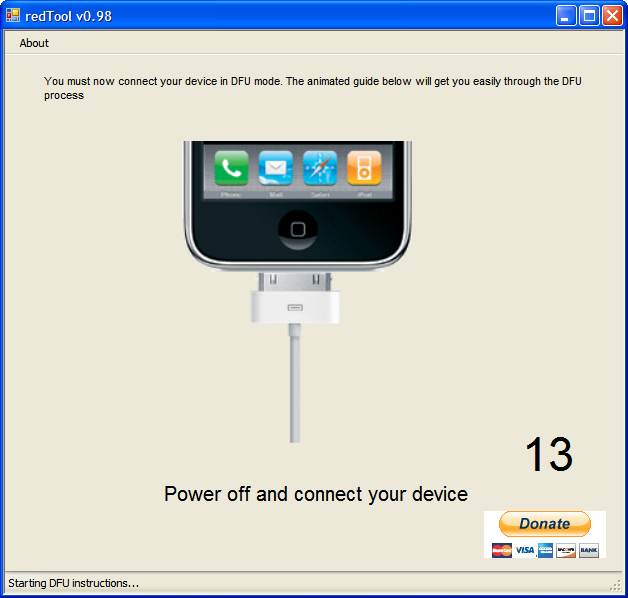
El asistente nos da diez segundos para llevarlo a cabo
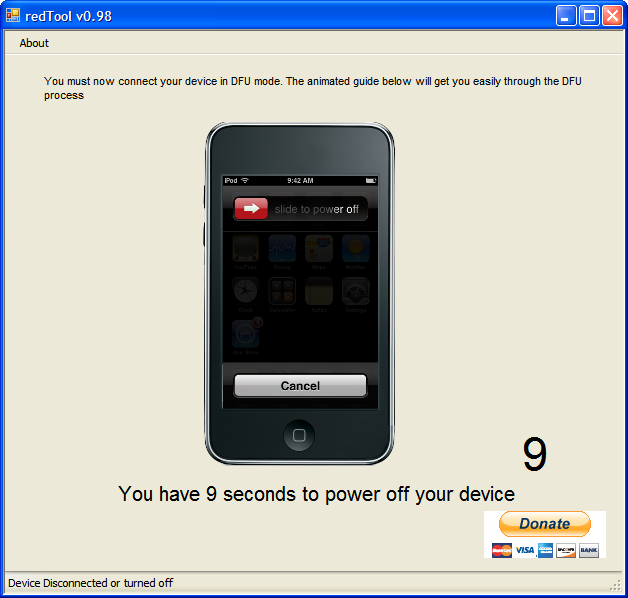
Seguimos con un aviso para que nos vayamos preparando para pulsar a la vez los botones Home y Encendido.
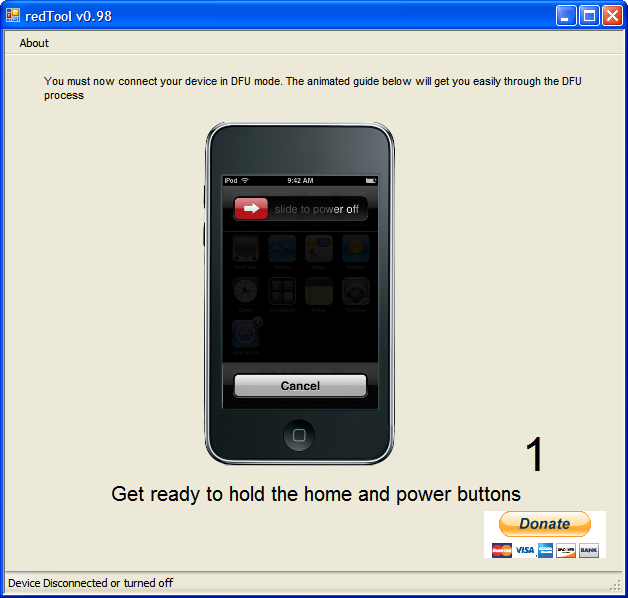
Pulsamos a la vez en el momento que nos lo indica y hasta que nos lo diga los botones Home y Encendido.
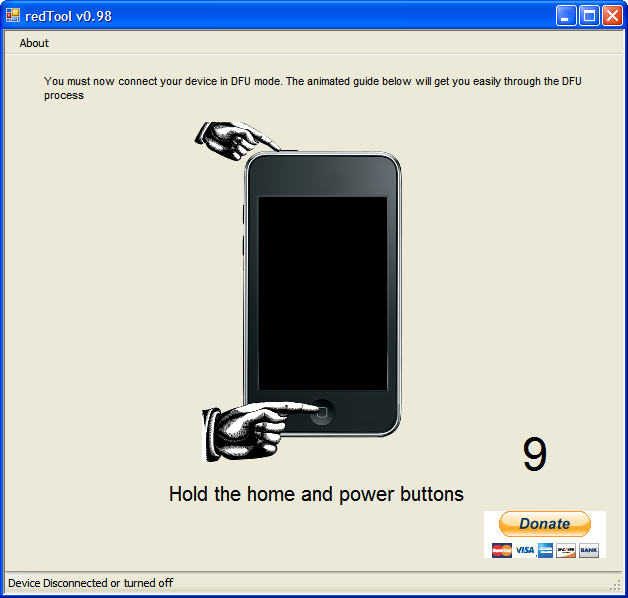
Cuando nos lo indique soltamos el botón de encendido y mantenemos pulsado el botón Home durante 30 segundos. Durante este proceso oiremos un sonido y nuestro Windows detectará un iPod en modo DFU.
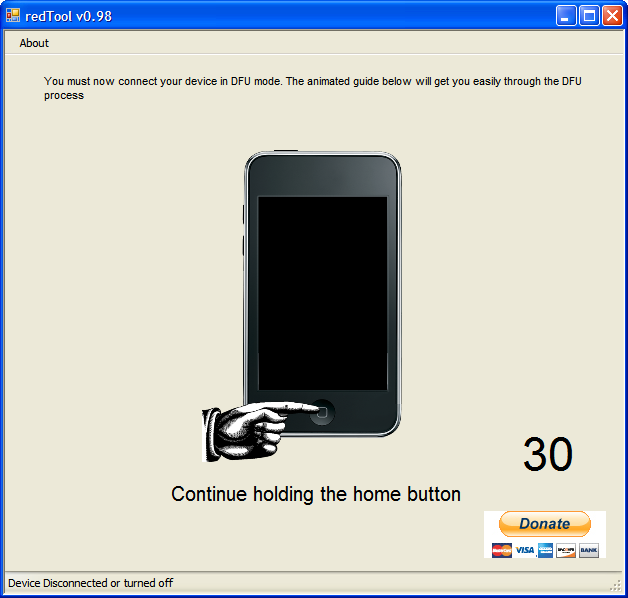
Abrimos iTunes para instalar el firmware personalizado que hemos creado en el paso anterior.
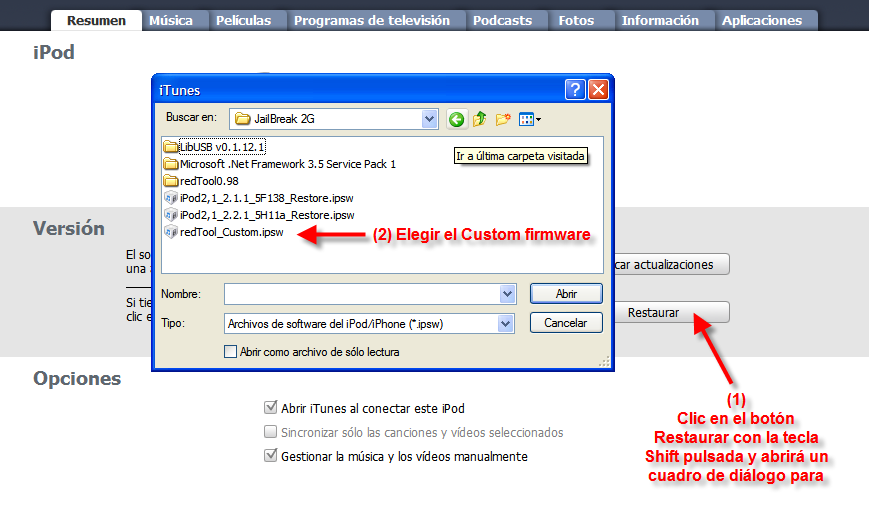
Esperamos a que iTunes proceda a la instalación del firmware como con cualquier actualización estándar. Podéis ver el avance del proceso en la pantalla de vuestro iPod Touch.
Una vez haya terminado, el iPod Touch tratará de iniciarse, pero no lo conseguirá pues el Dev-Team aún no ha resuelto este último escollo.
Así que regresaremos al programa RedTool y pulsamos la primera opción Boot para encenderlo.
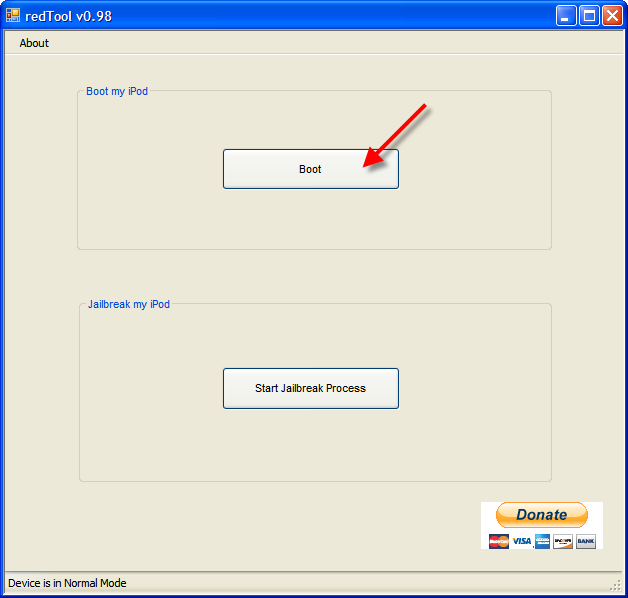
En este momento el sistema nos pedirá que volvamos a poner el iPod en modo DFU. Son las mismas pantallas que las anteriores, así que no lo repetiré.
Una vez en modo DFU, aparecerán de nuevo unas ventanas de comandos al estilo Matrix que nos muestran el avance del proceso y veremos que la pantalla de nuestro iPod se pone en blanco. Transcurridos unos cuantos segundos, sonreiremos aliviados al ver que nuestro querido gadget ha resucitado y está perfectamente operativo, con Cydia e Installer disponibles.
Como véis, el resultado es un iPod Touch 2G totalmente operativo y con la única limitación de que para encenderlo en caso de apagado tendreis que hacerlo con este programa. Cada uno debe valorar si le compensa o no esta solución. A mí sí me compensa pero quizá otro pueda decir que no, esto ya es cosa vuestra.
Pero quien quiera probarlo... que sepa que es totalmente reversible pues sólo es necesario actualizar de nuevo con el firmware original de Apple de la versión 2.2.1.
iPod Mini 6GB •• Interfaz para coche Paser •• SendStation PocketDock LineOut USB •• Funda silicona
ok tengo un ipod touch de 16 GB version 2.2.1 con un icono que dice appstore y quiero bajarme juegos de nintendo para mi ipod y tengo entendido que hay que hacerle el jalibeark es verdad???
La ver. de mi Ipod 2G es 2.2, se le puede acer el Jb ?... lo siento por mi ignoracia es que soy nuevo en esto...
PD. La ver 2.2 es igual que la 2.2.1?
Gracias
DeBilbao ha puesto un tutorial en esta misma página, un poco más arriba, pero como le he dicho a muchos, si yo tubiese un iPod Touch 2G me esperaría a que saliese un método mas fácil, fiable y seguro para hacer JailBreak al 2G. Esa es mi recomendación, luego cada uno que haga lo que quiera con su iPod.
Hola amigos, yo buscando por ahí he encontrado este tutorial que ya viene con sus programillas adjuntos, no lo he probado y quisiera saber si es fiable.
http://www.dragonjar.org/desbloquea-jai ... dows.xhtml
Ojala sea el bueno
Hola, soy nuevo, y ya estoy muy avanzado en el proceso del jailbreak, solo que tengo un pequeño problema al instalar iPhone 1.1.4 Apps de la carpetas J13 me sale "Package download failed", y con los de Theliel sale lo mismo ¿que hago mal?

